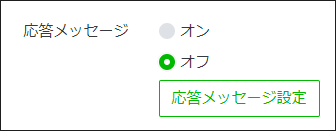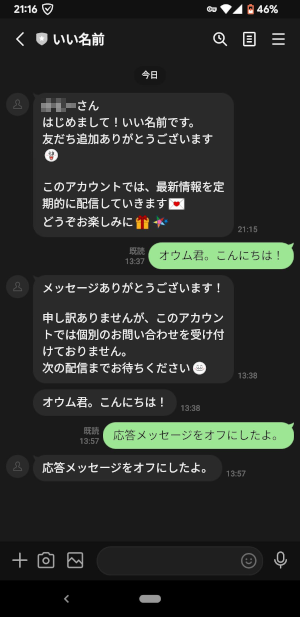LINE にメッセージを送ると、同じメッセージが返ってくる LINE BOT を作ります。
環境
- Windows 11 Home 21H2 22000.556
- node.js v16.13.1
- firebase-tools 10.5.0
作成方法
チャネルの作成
LINE の BOT を作るには LINE が提供している Messaging API を使う必要があります。
Messaging API を使うためにチャネルが必要なので、まずチャネルの作成を行います。
チャネルの作成方法は 公式 が詳しく説明しているので、そちらを参考にして進めるとよいです。
https://developers.line.biz/ja/docs/messaging-api/getting-started/
できたらチャネルの「Messaging API設定」タブを開いて、QRコードから友達登録をしておきます。
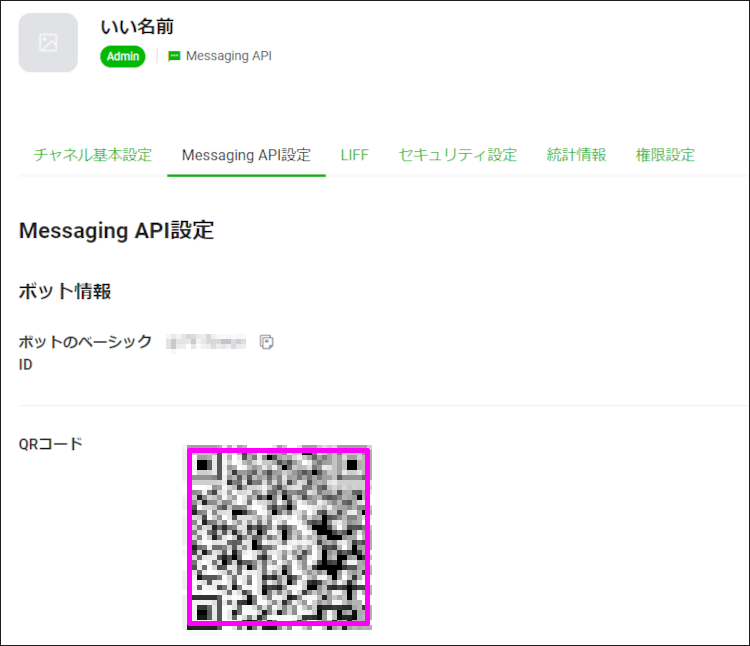
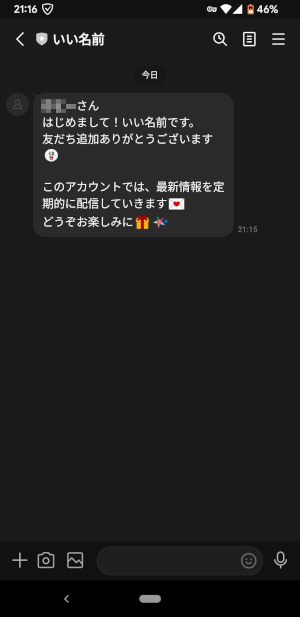
チャネルアクセストークンの発行
そのまま下にスクロールして、チャネルアクセストークンも発行しておきます。
発行したトークンを使うことで、メッセージが送れるようになります。
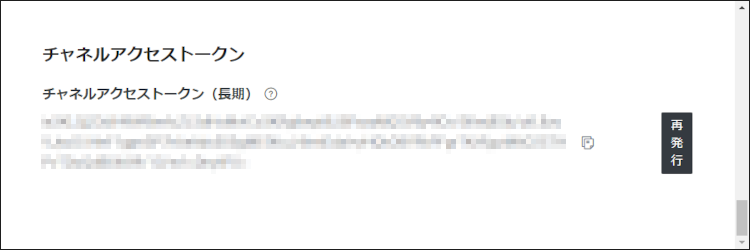
Firebase でアプリケーションの作成
Firebaseコンソール からプロジェクトを作成します。
アナリティクスは使わないので OFF にしておきます。
Functions タブに移動して Functions を有効にします。
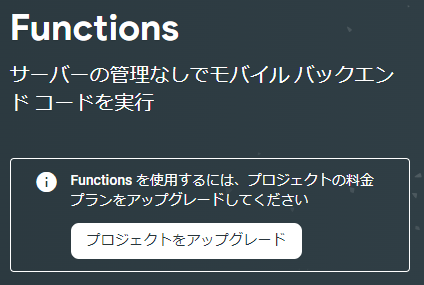
Functions を使うにはプロジェクトをアップグレードさせる必要があるので、アップグレードさせます。
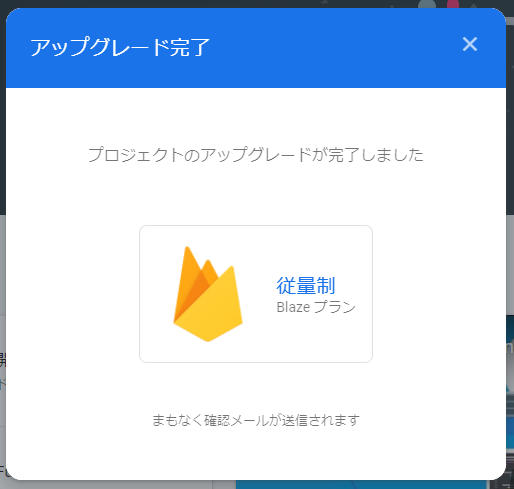
Functions の詳しい記事は前にも書いているので、そちらも参考にしてみて下さい。
https://noitaro.github.io/google-cloud-functions-javascript-call/
オウム返しプログラム
まず、次のコマンドで Firebaseコマンドラインツール をインストールします。
1 | npm install -g firebase-tools |
次にプロジェクトを作成します。
1 | firebase init |
どのような構成にするか聞かれるので Functions にチェックを入れてプロジェクト作成をします。
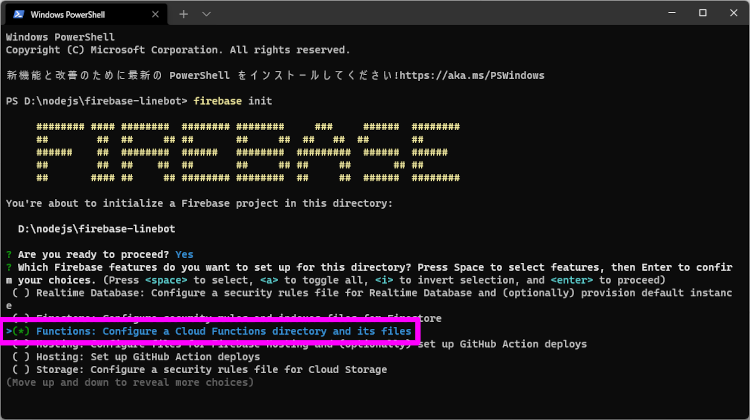
「functions\index.js」を開いて、次のコードに変更します。
チャネルアクセストークンの部分は、ご自分のトークンを使ってください。
1 | const functions = require('firebase-functions'); |
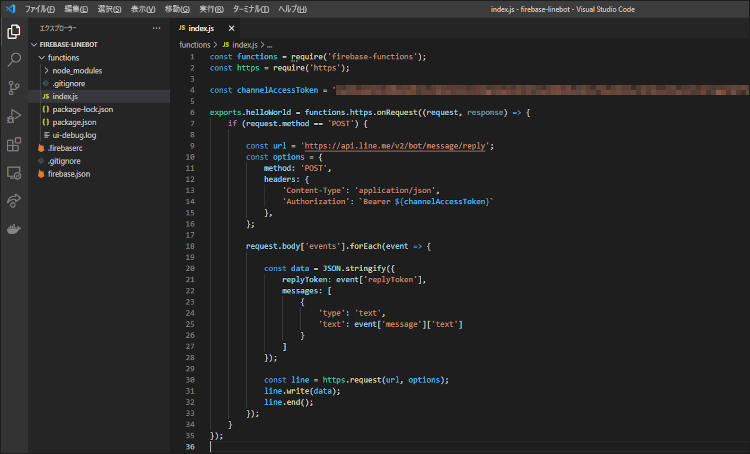
デプロイ
次のコマンドで Firebase に Functions をデプロイすることができます。
1 | firebase deploy --only functions |
デプロイが成功するとトリガーURLが発行されるので、コピーして
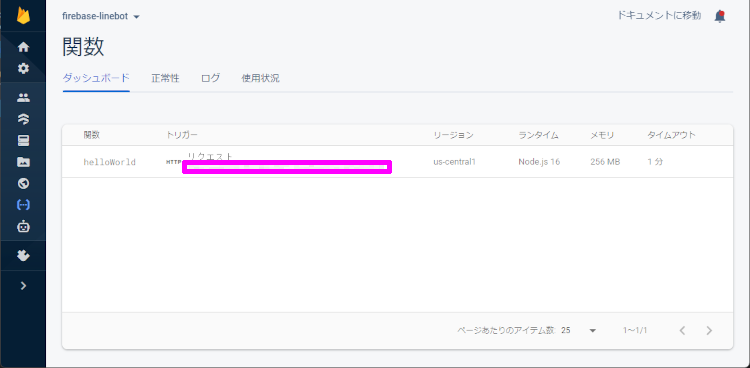
LINE BOT の Webhook URL に登録します。
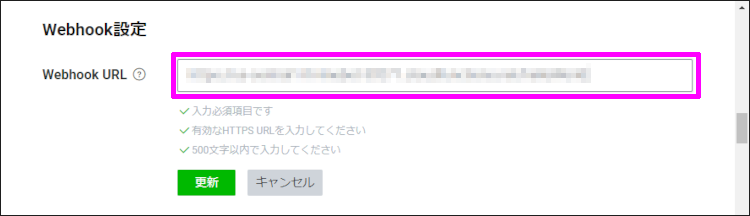
そのまま下にある Webhookの利用を有効にすると、オウム返しボットが完成します。
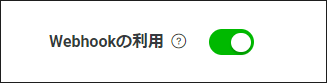
動作確認
試しにメッセージを送ると、同じメッセージが返ってくると思います。
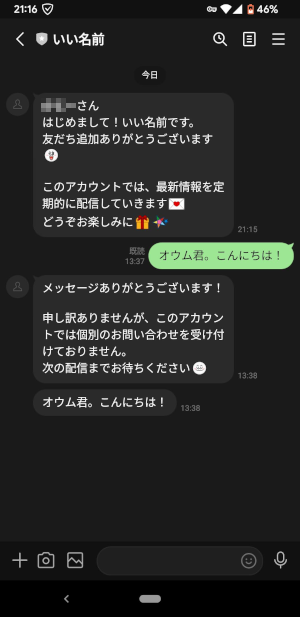
なんか変なメッセージが返ってくる場合
1 | メッセージありがとうございます! |
これを消すには、応答メッセージをオフに設定するとなくなります。